在日常使用手机浏览网页时,我们经常会遇到想要保存特定内容或者分享给朋友的情况,此时翻页截图和局部截图功能就变得尤为重要。通过这两种功能,我们可以轻松地保存整个页面或者截取特定部分的内容,方便我们后续查看或分享。接下来让我们一起来了解一下手机如何使用翻页截图和局部截图功能。
手机怎么局部截图网页
方法如下:
1.打开手机浏览器,找到自己喜欢的网页。翻到自己喜欢的内容,点击屏幕最下面的三道横线。

2.在弹出页面点击右下角的更多工具
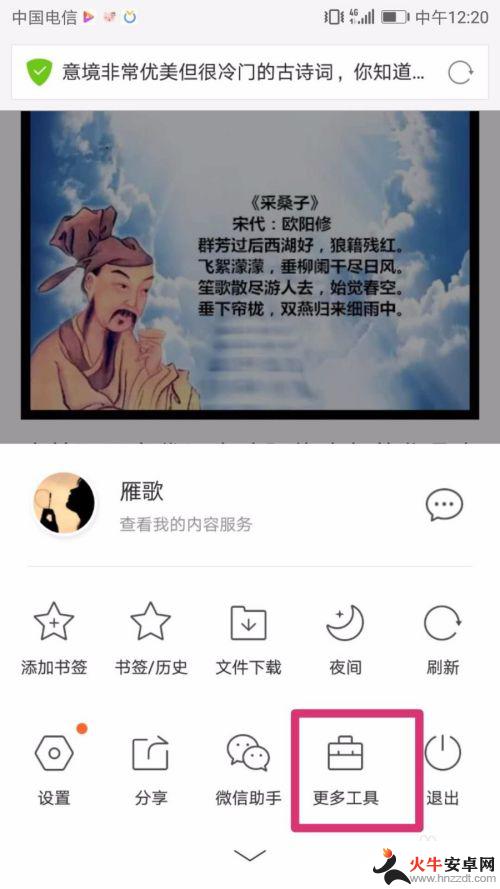
3.在弹出页面点击左上角的网页截图
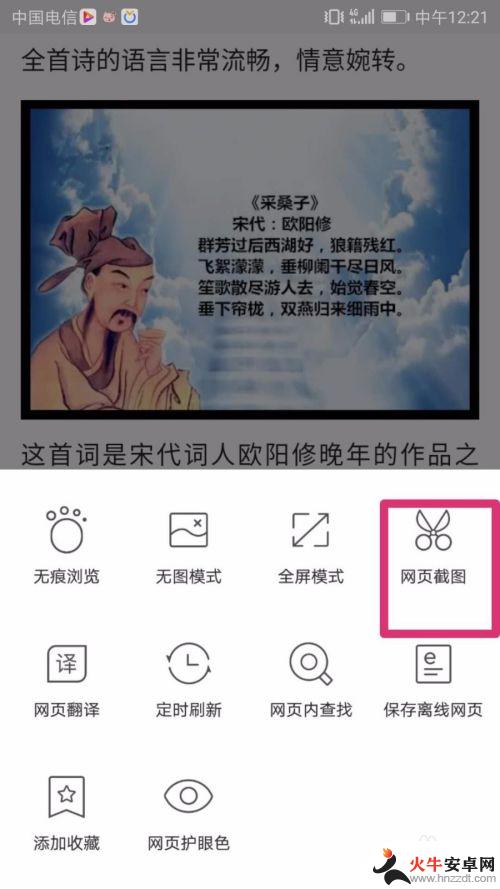
4.在网页上会出现一个小方框,下方会出现三个选项:截取选区,截全屏,截整页。

5.如果需要截取选定内容,可以将页面上的小方框拖动到该内容上。可以拖动小方框的四条边来扩大或缩小选择区域,截取位置选定后,点击下方的截取选区就截取好了。

6.截取好以后可以直接点击右上角的保存/分享,在弹出页面选择保存。就保存好了,也可以分享给其他人。

7.如果需要对图片进行编辑的话,也可以点击图片下方的编辑区,可以对图片进行涂鸦或裁剪。

8.如果要截取整个网页,可以直接点击整页。然后点击右上角的保存/分享,在弹出页面选择保存就好了。

以上是关于如何进行手机页面截图的全部内容,如果有遇到相同问题的用户,可以参考本文中介绍的步骤进行修复,希望这对大家有所帮助。














